Spell Check & Grammar Keyboard : 入力と同時進行!英語のスペル・文法ミスが直せるキーボードアプリ!
[PR記事]
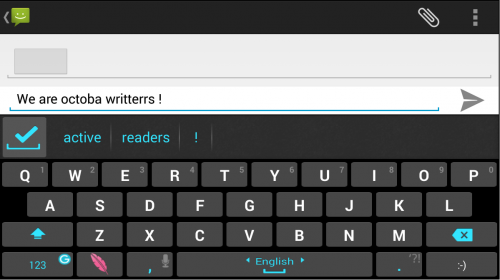
英文を打つときのスペルミスって気になりますよね?
だけど入力しているときは気付かず、後々恥ずかしい思いをすることも…。
『Spell Check & Grammar Keyboard』はスペルミスと文法ミスの修正を入力と同時進行で行うことができるキーボードアプリ。
これでもう、慣れない英文を打つときも怖くなくなります!
※2/7 開発元の依頼により、2週間試用版のリンクに差し替えさせていただきました。
開発:Ginger Software mobile

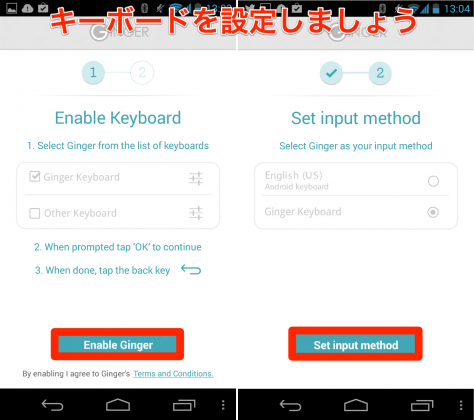
アプリを開くとまずはサインアップの画面へ。
メールアドレスと名前、パスワードを登録するだけなのでササッと済ませちゃいましょう。
登録が済んだら次はキーボードの設定です。
下のボタンをタップするとAndroidのキーボード設定画面へ。
「Ginger Keybord」を選択すると適用されて使えるようになります!
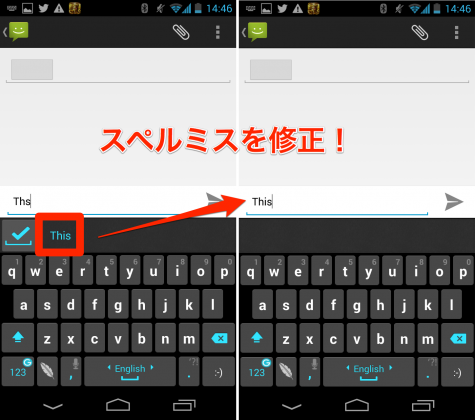
スペルや文法の間違いを修正・校正してくれるアプリ。
ということでわざと間違えてみましょう。
「This」を「Ths」と打ち間違えてみると下に正しいスペルが表示されます。
タップすればスペルを修正!
ミスに気付かずそのまま送信してしまう心配がなくなりそうです。
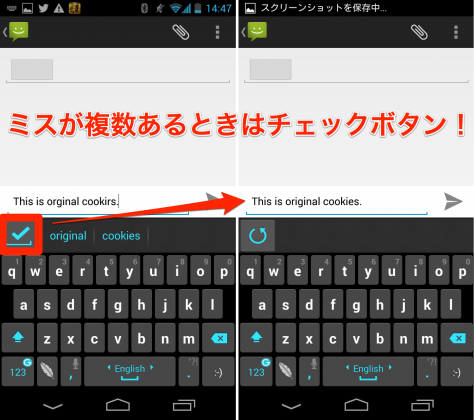
スペルミスが複数あるときもしっかり修正できますよ。
ただ、あんまりミスが多いと1つ1つ単語を直していくのも面倒なので…左のチェックボタンをタップ!間違っている単語を下の正しいものに全て差し替えてくれます。
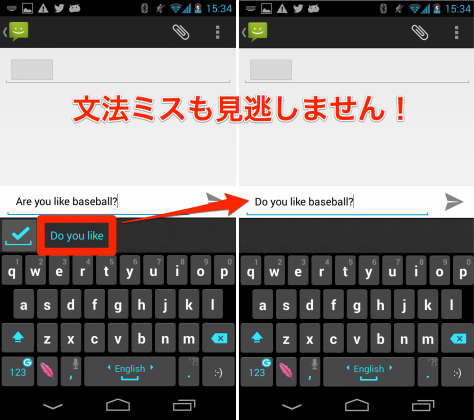
スペルだけではなく文法の間違いも修正が可能!
be動詞で始まる疑問系なのに一般動詞が出てくるこの文…。
しっかり一般動詞での疑問文に直してくれました!心強いです。
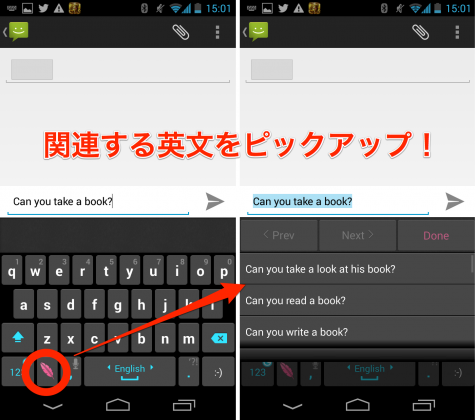
文章を入力していると左下の羽ボタンが赤くなるときがあります。
タップするといくつか文章の候補が。
関連して他にもこんな文章がありますよ…とキーボードがピックアップ。
自身の表現の幅が広がりそうな機能です!
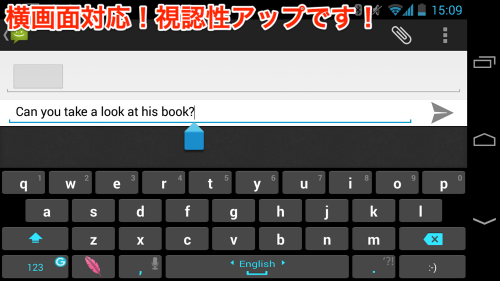
キーボードということでもちろん横画面にも対応。
やっぱり見やすく打ちやすいです!
文章を大量に打ち込むときでもこれで安心ですよ。
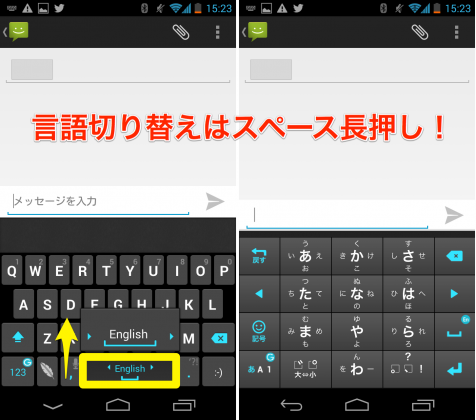
日本語入力に切り替えたいときはキーボードのスペースを長押し!
スペースボタン上に出てきた「English」を横にスワイプすると「日本語」が出てきて切り替えられます。英語に戻りたいときも同様、スペースを長押しです!
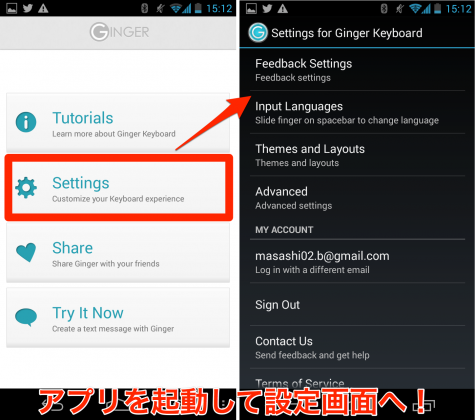
このキーボード自体の設定をするときはアプリを起動しましょう。
「Setting」をタップで設定画面へ!
英語で書かれていますので上から説明します。
・Feedback Settings – タイピング時の音や振動の設定
・input Languages – 入力する言語の設定
・Themes and Layouts – キーボードのテーマやレイアウトの設定
・Advanced – 英語の単語予測の設定
これより下はアカウントの設定になります!
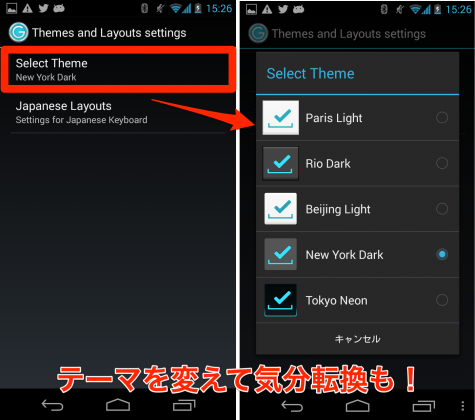
気分によってキーボードのテーマを変更できるのもこのアプリの良いところです!
先ほどの設定画面から「Themes and Layouts」へ進みましょう。
「Select Theme」をタップすればキーボードのテーマを変えることが可能。
それぞれ都市をイメージしたテーマで、中々カッコいいです…!
英語を聞くときは何となくの雰囲気で分かってしまうこともありますが、英文を書く・入力するとなるとそうはいきません。いちいち辞書で調べるのも面倒。
入力と同時進行で間違っているかが分かるので、全て打ち終わってから修正ではなく効率も良いですよ。デザイン性も良いので活躍してくれそうです!
開発:Ginger Software mobile
| アプリ名 | Spell Check & Grammar Keyboard |
|---|---|
| 対応OS | Android 2.2 以上 |
| バージョン | 4.6.1 |
| 提供元 | Ginger Software mobile |
| レビュー日 | 2014/01/23 |
- ※お手持ちの端末や環境によりアプリが利用できない場合があります。
- ※ご紹介したアプリの内容はレビュー時のバージョンのものです。
- ※記事および画像の無断転用を禁じます。






